国旅手游网提供好玩的手机游戏和手机必备软件下载,每天推荐精品安卓手游和最新应用软件app,并整理了热门游戏攻略、软件教程、资讯等内容。欢迎收藏
网友入眠提问:如何在wps里面压缩
今天为大家讲解wps怎么压缩图片,相信通过学习wps压缩图片的具体操作步骤,大家一定会有更多的了解的!
打开wps文档之后,找到需要压缩的图片。右键选择【设置对象格式】
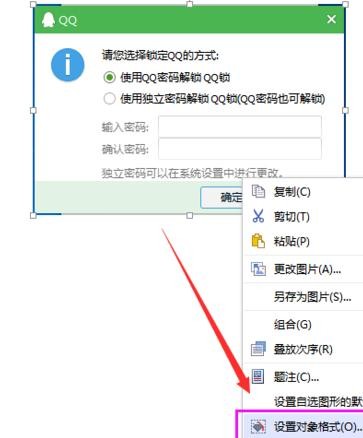
wps压缩图片的步骤图1
或者直接双击调出图片选项卡,找到【图片】---【压缩】
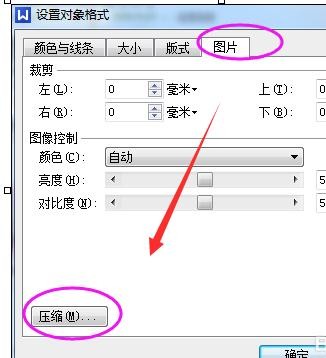
wps压缩图片的步骤图2
设置压缩图片分辨率,有三个选项 。网页/屏幕类型是最低的分辨率, 默认是打印200dipi
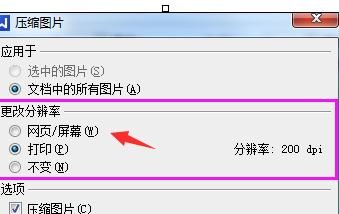
wps压缩图片的步骤图3
压缩图片
这里如果需要压缩图片,选择更改分辨率为96dpi

wps压缩图片的步骤图4
查看效果
设置确认好之后,对比一下压缩之后的文档大小和原大小。
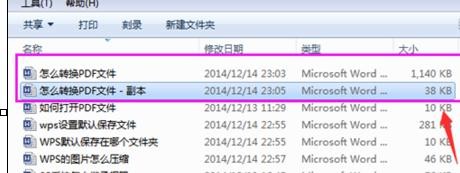
wps压缩图片的步骤图5
全局设置压缩图片
如果您的文档经常需要压缩,可以直接设置wps选项设置。。【常规与保存】--【将默认目标设置为. 96dpi】
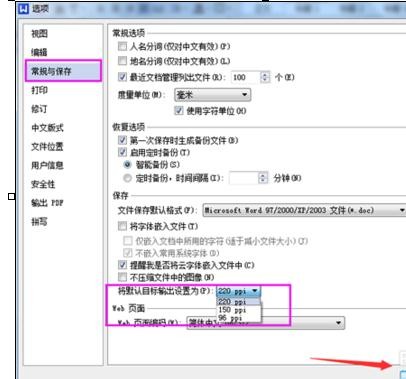
wps压缩图片的步骤图6
Wps 和word等office文档压缩文档内的图片大小,可以达到压缩减小文档大小的作用。
如果插入的图片比较大,默认的200dpi其实也是压缩了,如果要保留原图可以选择【不变】
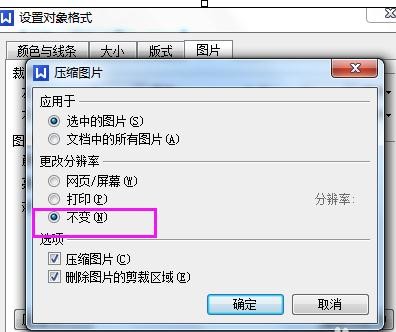 以上就是小编给大家带来的全部内容,希望可以帮助到大家!
以上就是小编给大家带来的全部内容,希望可以帮助到大家!关于《wps怎么压缩图片?wps压缩图片的具体操作步骤》相关问题的解答逐北小编就为大家介绍到这里了。如需了解其他软件使用问题,请持续关注国旅手游网软件教程栏目。
版权声明:本文内容由互联网用户自发贡献,该文观点仅代表作者本人。本站仅提供信息存储空间服务,不拥有所有权,不承担相关法律责任。如果发现本站有涉嫌抄袭侵权/违法违规的内容,欢迎发送邮件至【1047436850@qq.com】举报,并提供相关证据及涉嫌侵权链接,一经查实,本站将在14个工作日内删除涉嫌侵权内容。
本文标题:【wps如何压缩[如何在wps里压缩]】
本文链接:http://www.citshb.com/class218386.html
